Spotify adalah salah satu layanan streaming musik favorit yang telah di-download oleh lebih dari 20 juta pengguna di Google Play. Aplikasi streaming musik asal Swedia ini memiliki banyak sekali fitur menarik yang membuat betah para penggunanya.
Tetapi, untuk bisa menikmati fitur-fitur tersebut, kita diharuskan membayar untuk akun premium dengan tarif mulai dari Rp49.990 per bulannya.Cara berlangganan Spotify ini tergolong mudah dan tak menyulitkan pengguna. Anda tinggal daftar dengan menggunakan akun email atau nomor telepon, kemudian melakukan pembayaran sesuai dengan paket langganan yang Anda pilih.
Tapi, bagaimana dengan cara berhenti berlangganan akun Spotify ini? Apakah sama mudahnya dengan cara berlangganan? Yup, cara berhenti berlangganan Spotify ini bisa dibilang sama mudahnya.
Nah, kali ini, Carisinyal akan membahas mengenai cara berhenti berlangganan Spotify. Pembahasan ini dihadirkan khusus untuk Anda yang ingin menghentikan paket langganan yang sudah Anda pilih karena satu dan lain hal. Simak pembahasan berikut untuk informasi selengkapnya.
Hal yang Terjadi Bila Anda Berhenti Berlangganan Spotify
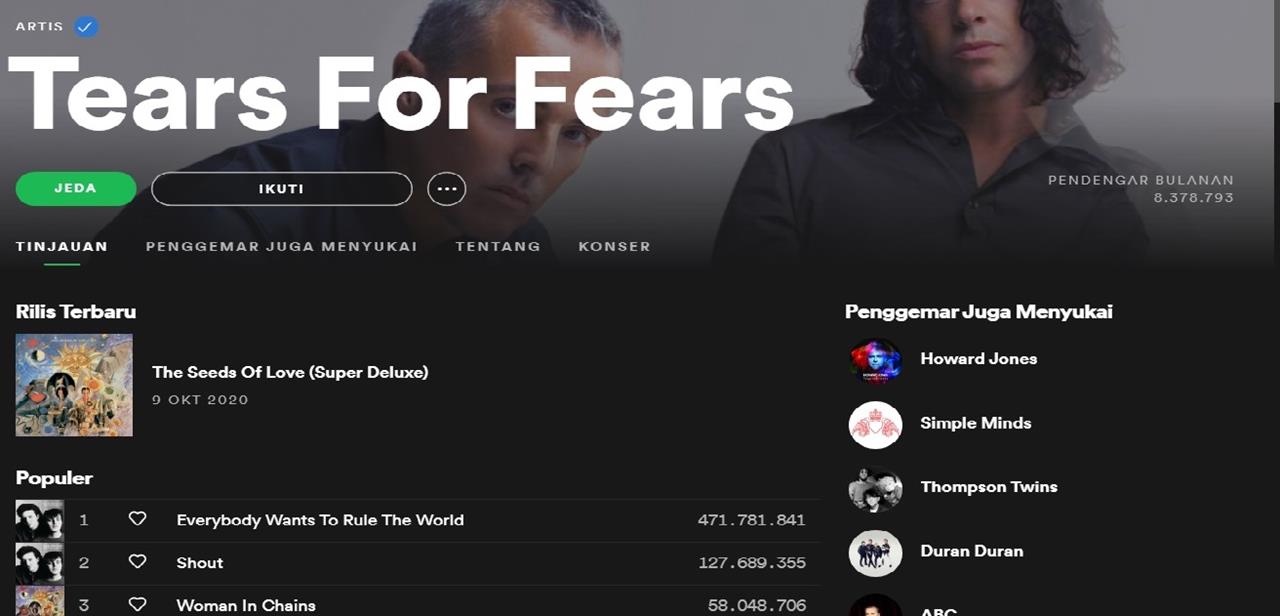
Sebelum membahas tentang cara berhenti berlangganan Spotify, kami akan mengulas mengenai hal-hal yang akan terjadi jika Anda berhenti berlangganan. Simak pembahasannya di bawah ini.
1. Tidak Ada Fitur Shuffle & Repeat
Jika Anda berhenti berlangganan Spotify Premium, maka otomatis beberapa fitur akan menghilang. Salah satunya adalah fitur shuffle dan repeat. Yap, jika Anda berpindah ke paket gratis atau Spotify Free, maka Anda tak dapat menikmati fitur shuffle yang membantu Anda untuk memutar lagu secara acak dengan bebas.
Meski begitu, Spotify tetap memberikan 'keringanan' pada pengguna paket gratis untuk bisa memutar satu lagu ke lagu lainnya sebanyak kurang lebih enam kali. Setelahnya, Anda tidak bisa memutar lagu lain dengan bebas. Anda harus menunggu lagu terakhir yang dimainkan selesai terlebih dulu, agar bisa memutar lagu selanjutnya.
Fitur lain berupa repeat lagu juga akan hilang, sehingga Anda tidak dapat memutar lagu secara berulang-ulang. Anda hanya bisa mendengarkan lagu tersebut sebanyak satu kali. Jika ingin memutarnya berulang kali, Anda harus melakukannya dengan cara manual yang terbilang kurang praktis.
2. Tidak Dapat Mendengarkan Lagu Secara Offline di Banyak Perangkat
Nah, selain kehilangan fitur-fitur yang sudah kami bahas tadi, Anda juga akan kehilangan keuntungan lain, yakni tidak dapat mendengarkan lagu secara offline di lebih dari dua perangkat. Ya, kalau Anda berlangganan akun premium, Anda dapat mengunduh lagu apa saja di HP, PC, laptop serta perangkat lainnya. Sementara jika Anda menggunakan akun gratis, Anda hanya bisa mengunduh dan mendengarkan lagu secara offline di HP atau tablet saja.
3. Ada Jeda Iklan
Next, Anda akan mendapatkan jeda iklan yang cukup banyak. Nah, jika Anda memilih paket gratis, Anda tak akan bisa langsung memutar lagu lainnya setelah mendengarkan sebuah lagu. Anda harus menunggu jeda iklan terlebih dulu agar bisa memutar lagu lainnya.
Cara Berhenti Berlangganan Spotify di PC/Laptop
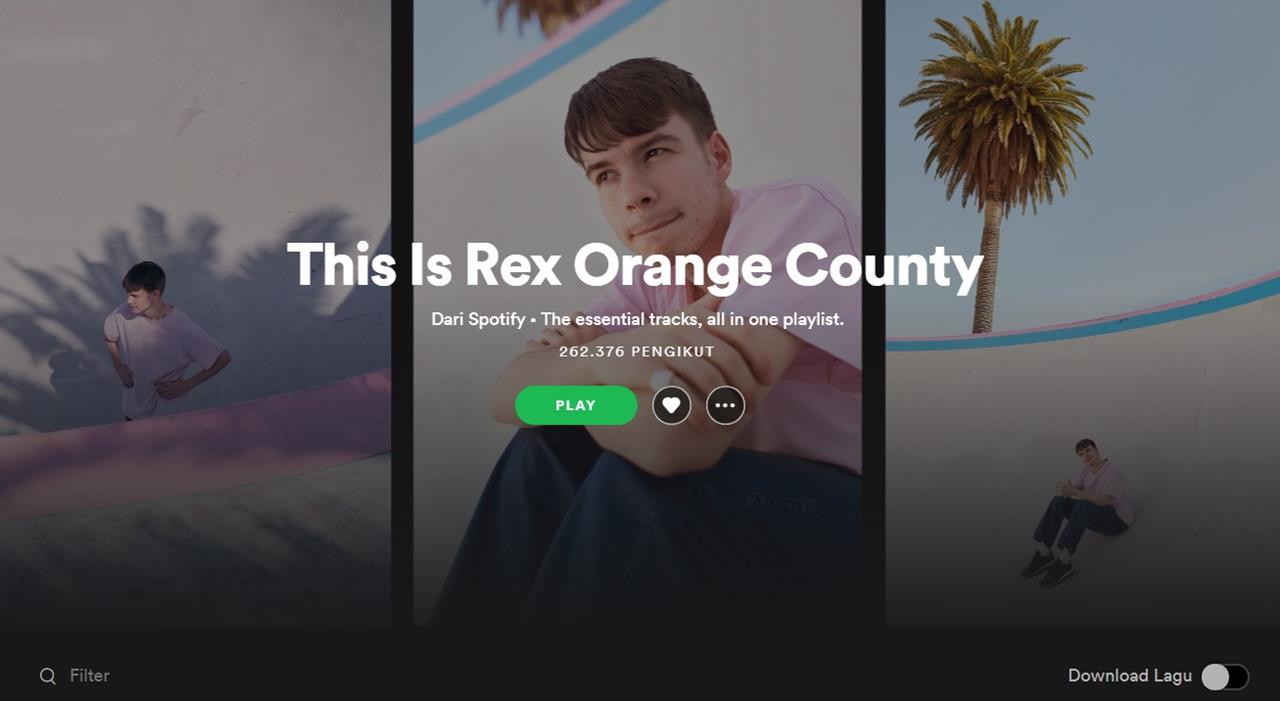
Sekarang saatnya bagi kami untuk membahas tentang cara berlangganan Spotify. Pertama-tama, kami akan membagikan informasi mengenai cara berhenti berlangganan Spotify untuk Anda yang menggunakan PC atau laptop. Berikut ulasan lengkapnya.
1. Buka Halaman Akun Spotify
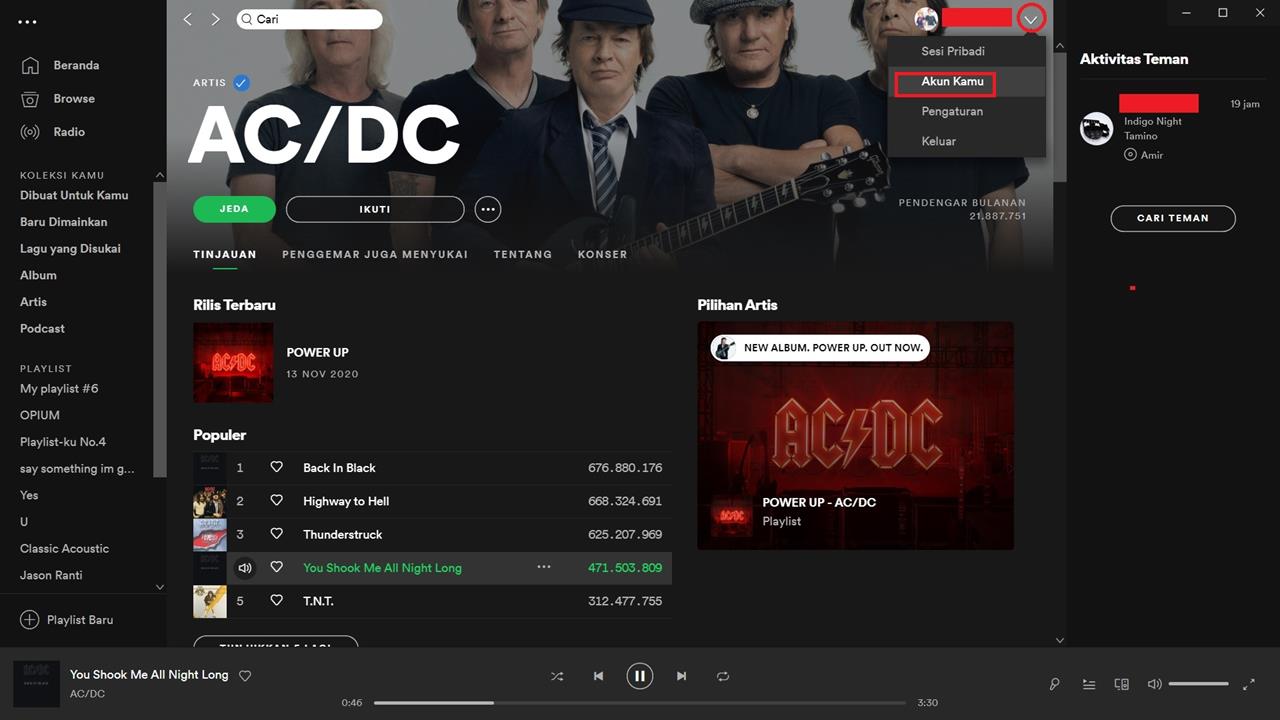
Langkah pertama yang harus Anda lakukan adalah menjalankan program Spotify di laptop atau PC. Setelah itu, buka halaman akun Spotify dengan cara mengklik tanda panah bawah di pojok kanan atas layar, tepat di sebelah username Anda. Jika sudah, klik opsi 'Akun Kamu'. Tunggu sampai ada halaman browser tinjauan akun Spotify yang muncul secara otomatis.
2. Ubah Pilihan Paket
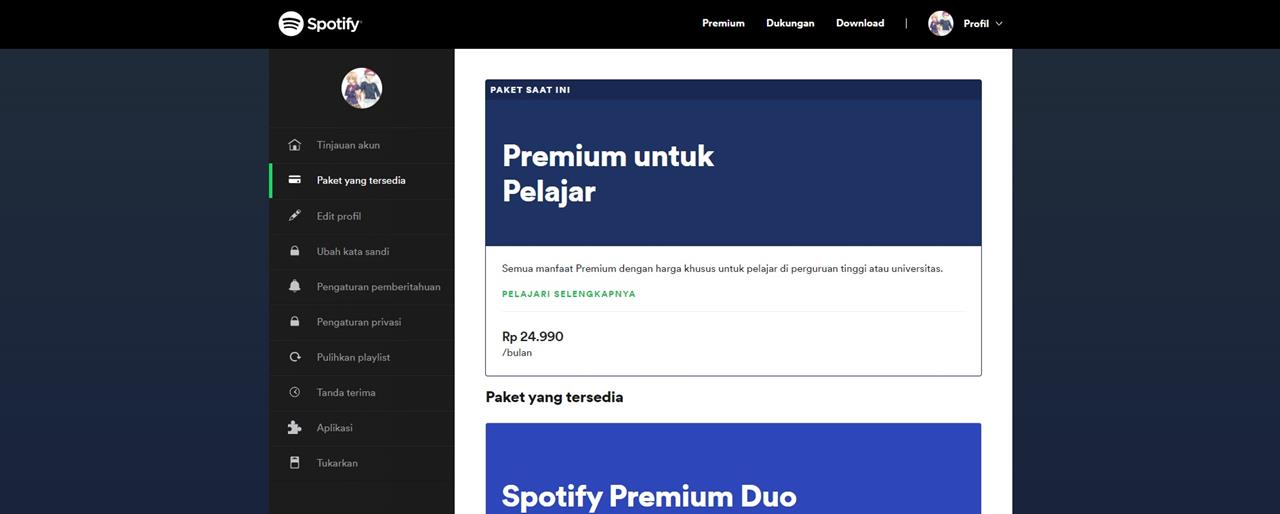
Selanjutnya, Anda tinggal scroll ke bawah dan pilih opsi ubah paket seperti gambar di atas. Akun Spotify yang tampak pada gambar telah berlangganan akun premium dengan pilihan paket Spotify Premium khusus pelajar.
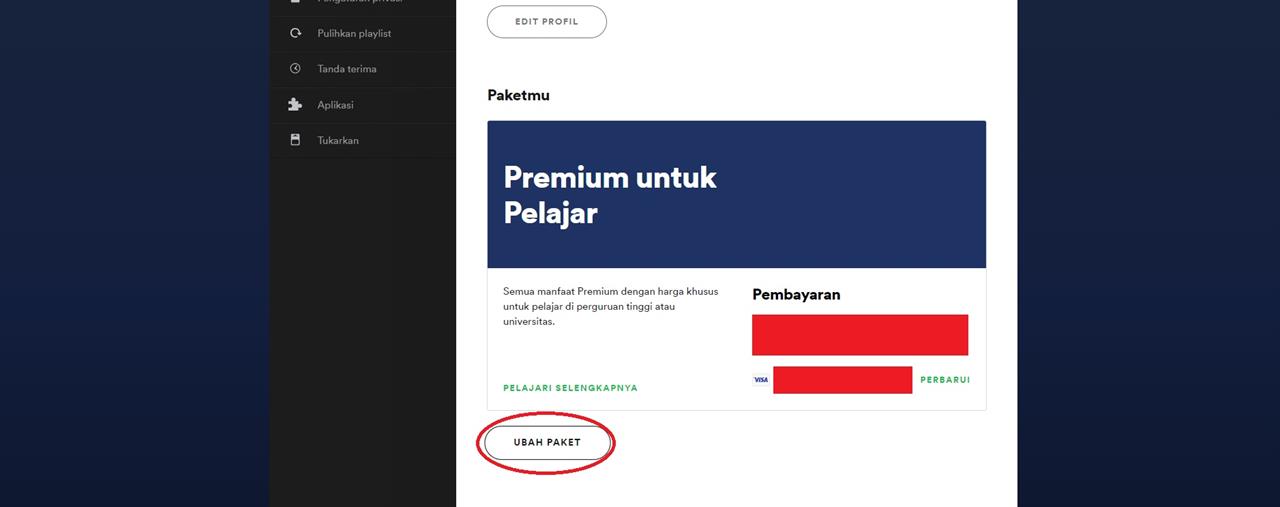
Nah untuk mengubah paket atau berhenti berlangganan Premium, caranya sangat mudah. Setelah klik opsi 'Ubah Paket' tadi, halaman browser yang menampakkan pilihan paket Spotify akan terbuka.
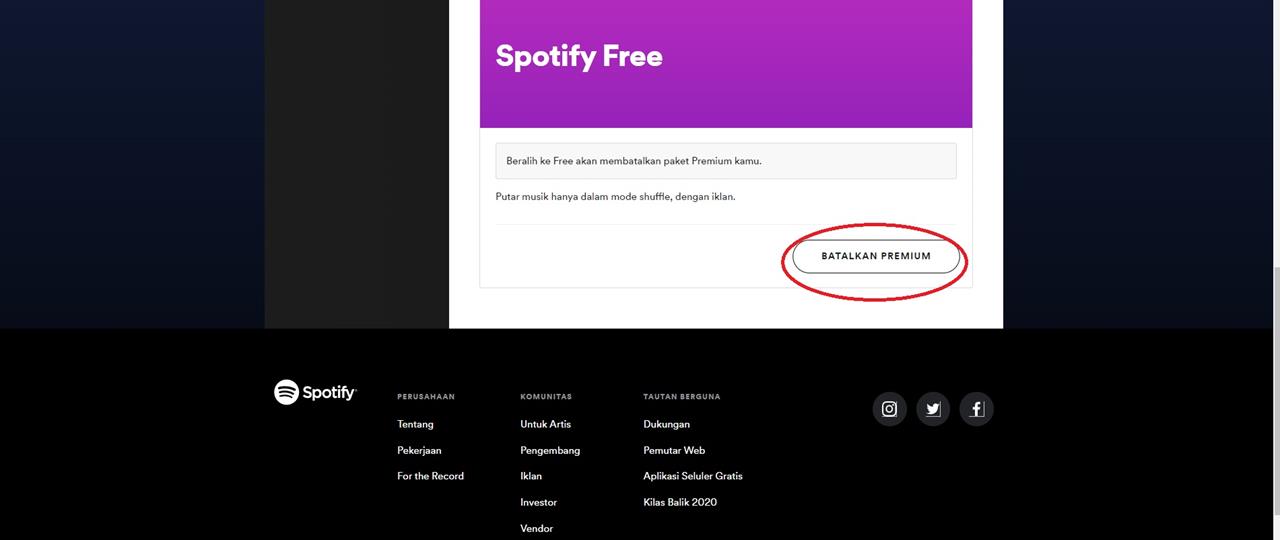
Jika sudah, Anda tinggal scroll ke bawah dan ubah pilihan paket ke Spotify Free atau akun Spotify gratis dengan cara mengklik opsi 'Batalkan Premium' seperti tampak pada gambar di atas.
3. Selesaikan Proses Pembatalan
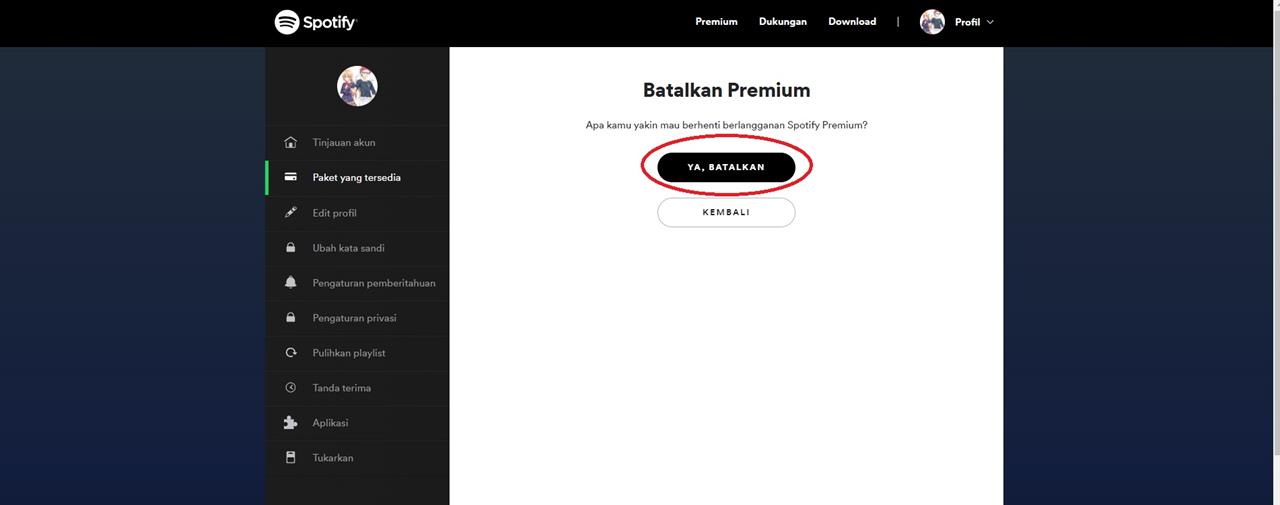
Next, Anda hanya perlu menyelesaikan proses pembatalan akun premium Spotify. Setelah mengklik 'Batalkan Premium', halaman browser yang memuat konfirmasi ulang dari Spotify akan tampak. Nah, jika sudah, Anda tinggal pilih opsi bertuliskan 'Ya, batalkan' seperti pada gambar di atas.
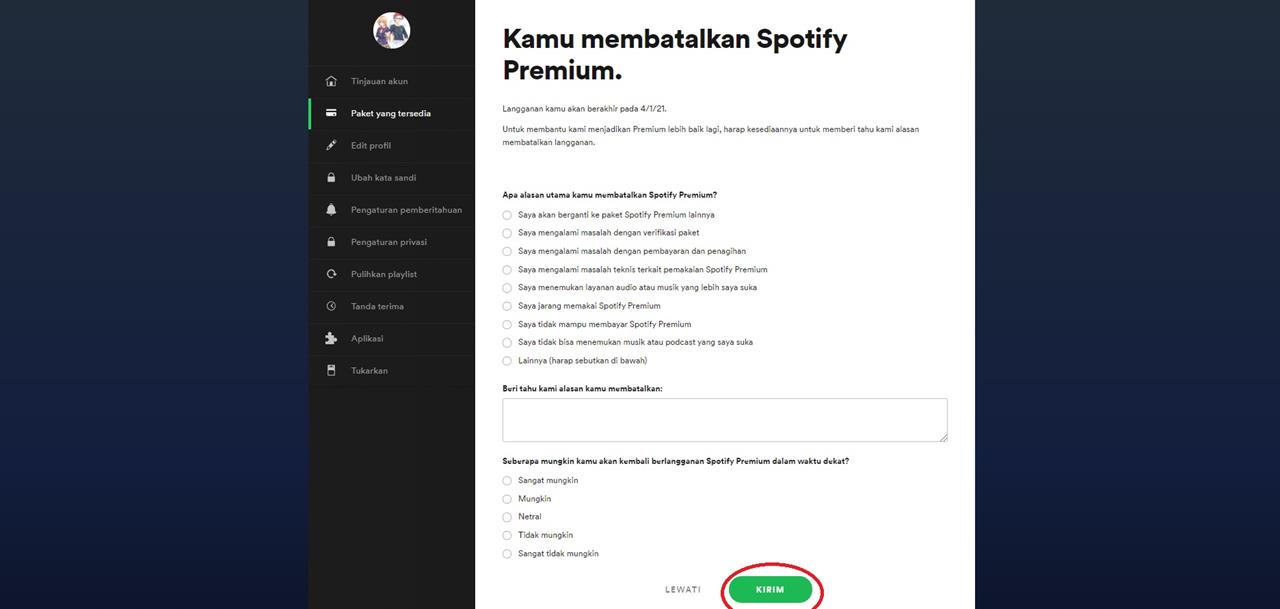
Setelahnya, halaman konfirmasi terakhir akan muncul. Anda dapat memasukkan alasan berhenti berlangganan Spotify Premium seperti gambar di atas. Kemudian pilih tombol hijau bertuliskan kata 'Kirim' yang ada di pojok kanan bawah. Dan lanjutkan proses pembatalan sampai selesai.
Atau, kalau Anda tidak berkenan untuk mengisi alasannya, cukup klik 'Lewati' dan lanjutkan proses pembatalan akun Spotify Premium hingga tuntas.
Cara Berhenti Berlangganan Spotify di HP Android
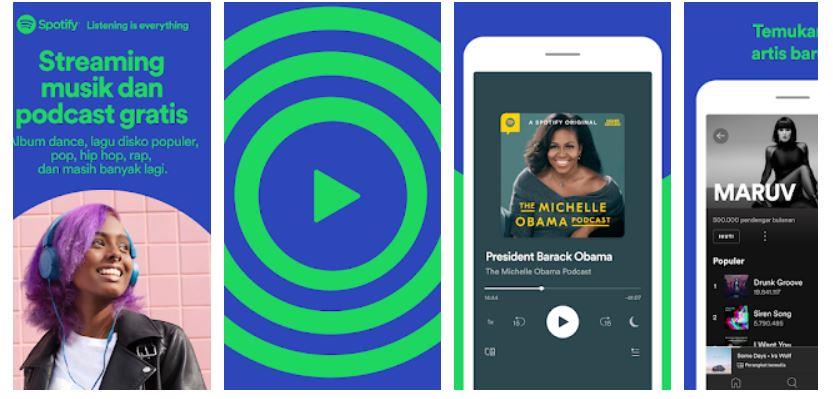 Selesai membahas tata cara berhenti berlangganan Spotify Premium di PC/Laptop, kami akan membahas cara berhenti berlangganan Spotify di HP Android. Berikut langkah-langkahnya.
Selesai membahas tata cara berhenti berlangganan Spotify Premium di PC/Laptop, kami akan membahas cara berhenti berlangganan Spotify di HP Android. Berikut langkah-langkahnya.
1. Buka Akun Spotify
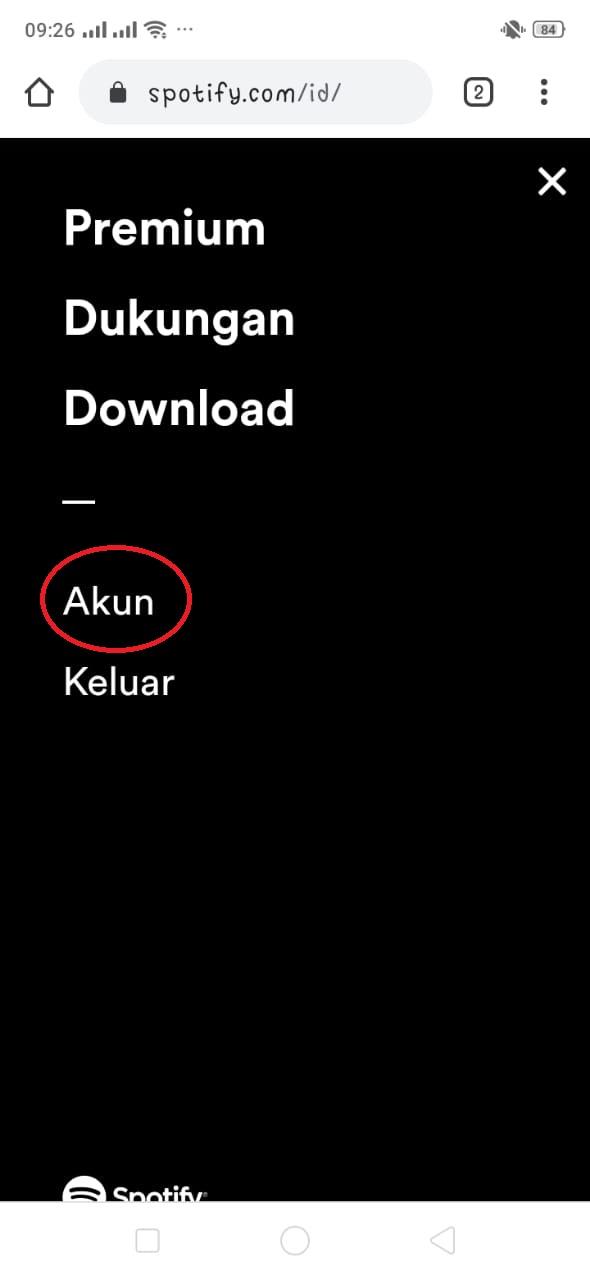
Langkah pertama yang harus Anda lakukan adalah membuka akun Spotify melalui browser di HP Android. Masuk ke website Spotify, kemudian klik tiga buah garis di pojok kanan atas.Lalu, pilih opsi Akun. Setelahnya, halaman tinjauan akun akan terbuka.
2. Ubah Paket Anda
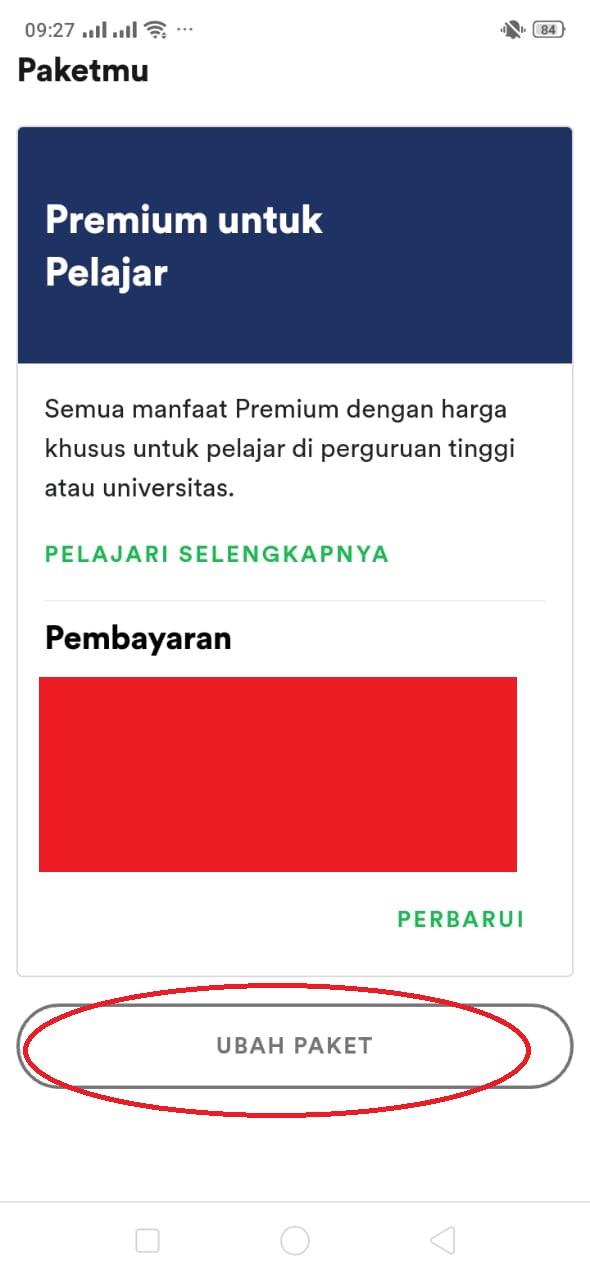 Setelah halaman tinjauan akun terbuka, pilih opsi 'Ubah Paket' pada tab paket yang sedang Anda gunakan saat ini. Contohnya tampak seperti pada gambar di atas.
Setelah halaman tinjauan akun terbuka, pilih opsi 'Ubah Paket' pada tab paket yang sedang Anda gunakan saat ini. Contohnya tampak seperti pada gambar di atas.
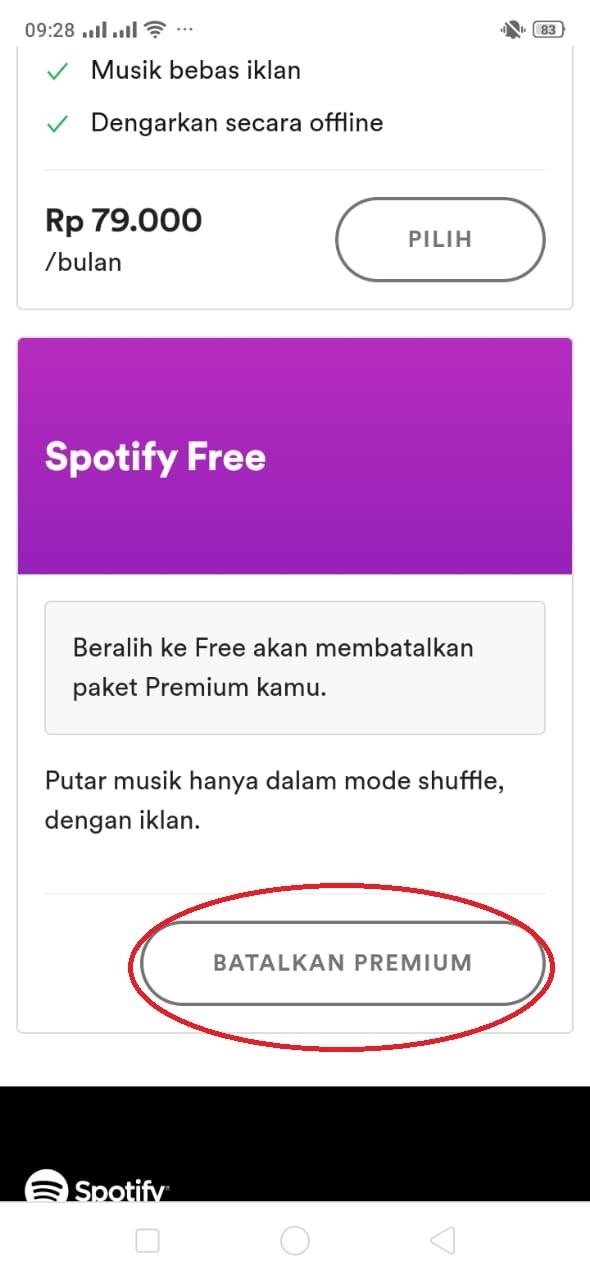 Jika sudah, halaman pilihan paket akan terbuka. Cukup scroll ke bawah, kemudian pilih paket Spotify Free dan klik opsi 'Batalkan Premium'.
Jika sudah, halaman pilihan paket akan terbuka. Cukup scroll ke bawah, kemudian pilih paket Spotify Free dan klik opsi 'Batalkan Premium'.
3. Lanjutkan Proses Hingga Selesai
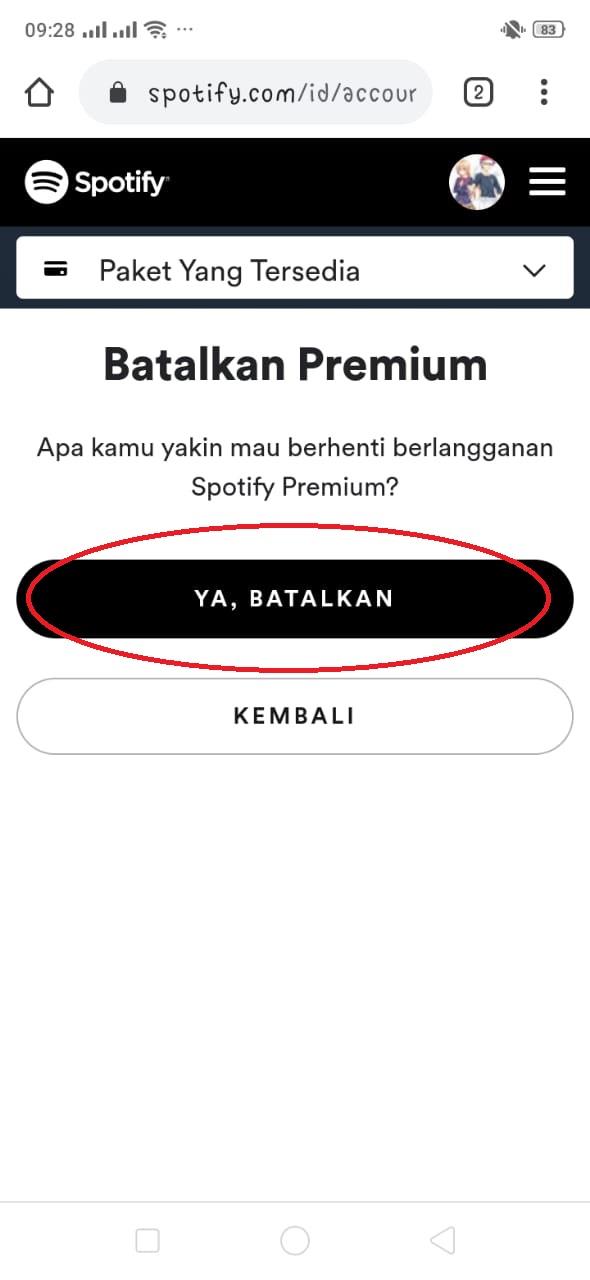 Setelah selesai, akan muncul halaman konfirmasi serupa seperti pada tutorial pembatalan lewat PC/Laptop yang telah kami bahas di atas. Cukup pilih opsi 'Ya, batalkan'.
Setelah selesai, akan muncul halaman konfirmasi serupa seperti pada tutorial pembatalan lewat PC/Laptop yang telah kami bahas di atas. Cukup pilih opsi 'Ya, batalkan'.
Next, halaman konfirmasi akhir akan terbuka. Masukkan alasan Anda berhenti berlangganan akun premium jika berkenan. Jika tidak, Anda tinggal lewati step ini dan tunggu proses pembatalan sampai selesai.
Nah, itulah tata cara berhenti berlangganan Spotify di PC/Laptop atau pun di HP Android. Bagaimana, caranya sangat mudah, kan? Jika Anda tidak ingin kehilangan fitur-fitur di atas, Anda dapat memilih tetap berlangganan di paket Premium yang sesuai dengan kebutuhan. Namun, bila Anda ingin berhenti berlangganan, Anda bisa langsung mempraktikkan langkah-langkah yang sudah kami bahas di atas.
Cara ini tidak hanya bisa digunakan oleh Anda yang ingin berhenti berlangganan Spotify Premium saja, tapi berlaku juga untuk Anda yang ingin berganti dari satu paket ke paket lainnya.
Spotify sendiri memiliki beberapa pilihan paket langganan. Di antaranya ada paket Individual, paket khusus pelajar, Spotify Duo hingga paket khusus keluarga. Tentu, varian harganya juga beragam, sesuai dengan pilihan paketnya.
Oh iya, jika Anda punya tips lain seputar cara berhenti berlangganan Spotify, silakan bagikan dengan pembaca Carisinyal lainnya di kolom komentar yang tersedia di bawah, ya. Sekian, tipsnya semoga bermanfaat untuk Anda.